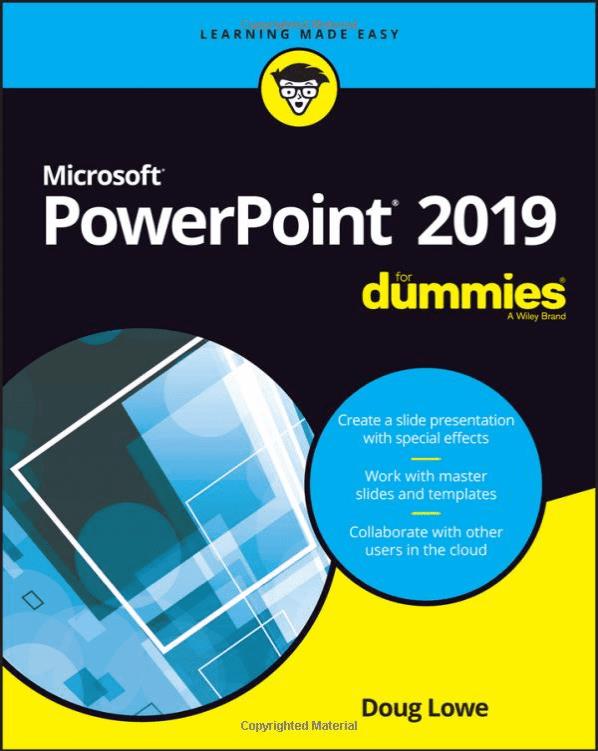Po MS Word je PowerPoint najčastejšie používaným programom balíka Microsoft Office. Pomocou neho je možné vytvoriť čokoľvek od prezentácií na strednej škole až po špičkové podnikové správy. A pomocou dôležitej klávesovej skratky v programe Microsoft PowerPoint zrýchlite a zjednodušíte svoje projekty, čím výrazne zlepšíte celkovú skúsenosť.
Existuje široká škála klávesových skratiek a skratiek, ktoré robia všetko od formátovania a vkladania až po ukladanie a úpravu.
Zatiaľ čo niektoré z týchto klávesových skratiek budete používať len zriedka, iné sa stanú známymi ako klávesy na vystrihnutie, kopírovanie a prilepenie. Bez ohľadu na typ práce, ktorú potrebujete, každý nájde nejaké kľúče, ktoré bude používať každý deň.
Výhody a nevýhody používania skratiek programu PowerPoint
Znalosť skratiek programu PowerPoint nemá žiadne nevýhody, ale ich trvalé používanie môže narušiť iné zručnosti a možnosti. Najlepšie je mať možnosti, pretože by ste mali poznať krátku aj dlhú cestu, ako aj všetky funkcie, ktoré obidva ponúkajú.
Pros
– Rýchle
– Jednoduché
– Intuitívne
– Zvýšte produktivitu
Zápory
– Vyžaduje úplnú klávesnicu
– Môže preklikať
– Nezobrazuje rozšírené možnosti
Ak sa chcete naučiť všetky malé triky, ktoré prichádza s MS PowerPoint, môžete si kúpiť ten, ktorý má ešte viac tajomstiev, o ktorých ste možno nevedeli.
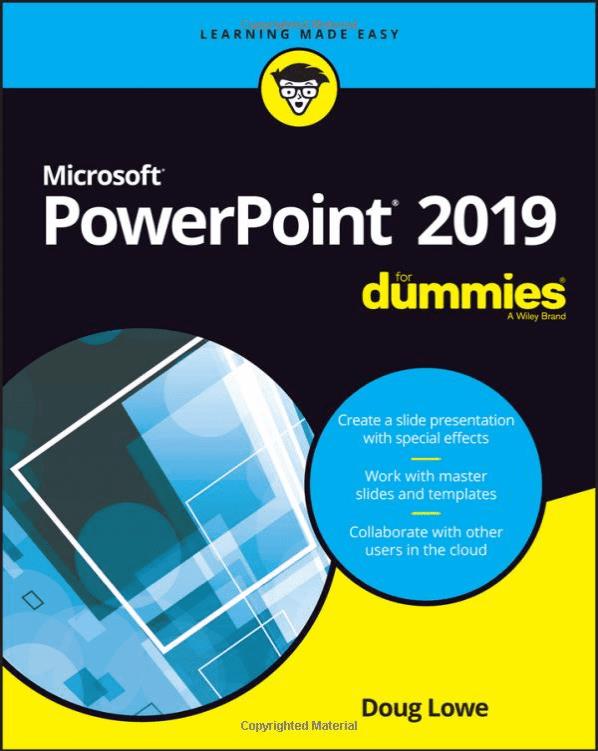
V tejto knihe nájdete doslova stovky skratiek PP, ktoré možno použiť pre každú funkciu, ktorú program má. Od bežných podozrení, ako je ukladanie a otváranie, až po importovanie a zmenu obsahu.
1. Skratky na úpravu tvarov
- Ctrl + D – Táto klávesová skratka replikuje vybranú položku. Vyberiete položku a použijete príkaz Ctrl-D.
- Ctrl + G – Pomocou tohto príkazu môžete vytvoriť skupinu vybratých tvarov a obrázkov. Vyberte sadu obrázkov a zadajte príkaz. Vybrané tvary vytvoria skupinu. Skupinu môžete obrátiť pomocou príkazu Ctrl + Shift + G.
- Ctrl + Shift + C – Táto klávesová skratka skopíruje formátovanie vybratého tvaru a používa sa spolu s príkazom Ctrl + Shift + V. Prvý príkaz skopíruje formátovanie tvaru a druhý ho prilepí na iný tvar.
2. Formátovanie a úprava textu
Microsoft Word a PowerPoint používajú na úpravu textu rovnaké klávesové skratky.
- Ctrl + B zmení vybratý text na tučné.
- Ctrl + I zmení vybraný text na kurzívu.
- Ctrl + U podčiarkne vybraný text.
- Ctrl + Shift + > a Ctrl + Shift + <- Tieto krátke klávesy sa používajú na reguláciu veľkosti zvýrazneného textu. Ctrl + Shift + > zväčší veľkosť písma a Ctrl + Shift + < ju zmenší.
- Ctrl + L a Ctrl + R – Tieto dve klávesové skratky posúvajú zarovnanie textu doľava alebo doprava.
- Ctrl + Enter urobí zalomenie riadku v texte .
Skratky prezentácie programu PowerPoint
- + Znamienko plus priblíži obrazovku. Stlačením znamienka + priblížite snímku tak, ako chcete.
- – Znamienko mínus sa vzdiali z obrazovky programu PowerPoint. Pre úplné oddialenie stlačte niekoľkokrát znak –.
- B zatemní obrazovku programu PowerPoint. Zastaví prezentáciu a premietne prázdnu snímku.
Navigačné klávesové skratky
- Shift + F5 spustí prezentáciu od prvej snímky.
- Alt + F10 odkryje a skryje panel výberu.
- Alt + F5 – Pomocou tejto klávesovej skratky môžete zobraziť ukážku prezentácie v PowerPointe.
- Ctrl + Shift + Tab vám umožňuje prepínať medzi tablou Zobrazenie obrysu a tablou miniatúr.
V balíku Microsoft Office sú tisíce klávesových skratiek. Ale tieto PowerPoint sú najužitočnejšie pri práci na prezentáciách.